A Zoom az egyik legnépszerűbb távoli együttműködési szolgáltatás, amely jelenleg elérhető a piacon. A funkciók széles skáláját kínálja, beleértve a HD hangot, HD videót, virtuális háttereket , táblákat, képernyőmegosztási lehetőséget és még sok mást.
Ezen túlmenően, ez egyike azon kevés szolgáltatásoknak, amelyek lehetővé teszik, hogy egyidejűleg akár 100 résztvevővel is találkozókat tartson ingyenes fiókján . Ezért nem meglepő, hogy az utóbbi időben a legnépszerűbb alkalmazás lett.
Ha még nem ismeri a Zoomot, és aggódik a magánélete miatt, akkor lehet, hogy izgatott lesz, ha megtudja, hogy a Zoom segítségével Ön egy képet is felhasználhat a videó feedben, miközben másokkal hangon keresztül beszélget.
Az alábbi átfogó útmutatónk nemcsak abban segít, hogy képet használjon a videó feed alatt, hanem végigvezeti Önt a profilkép beállításához és a videóban való képként való használatához szükséges különféle lépéseken is. Lássunk neki.
Tartalom
Hogyan adhatok hozzá profilképet a Zoomhoz?
Mielőtt kiválasztaná, hogy egy Zoom-megbeszélésen egy videó helyett a képet jelenítse meg, győződjön meg arról, hogy hozzáadott egy profilképet. Így tölthet fel képet a Zoom-fiókjába.
PC-n
1. lépés: Menjen erre a linkre, és jelentkezzen be Zoom-fiókjába.
2. lépés: Miután bejelentkezett, kattintson a ' SAJÁT FIÓKOM ' lehetőségre a böngésző jobb felső sarkában.
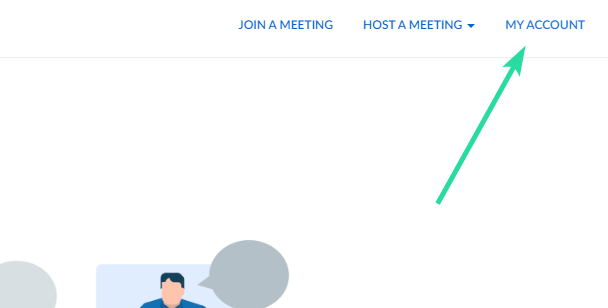
3. lépés: Most válassza a „ Profil ” lehetőséget a „ Személyes ” lapon a képernyő jobb oldali sávjában.
4. lépés: A profilrész most megnyílik a jobb oldali al-ablakban. Kattintson a " Módosítás " lehetőségre a profilfotó ikon alatt, az alábbiak szerint.
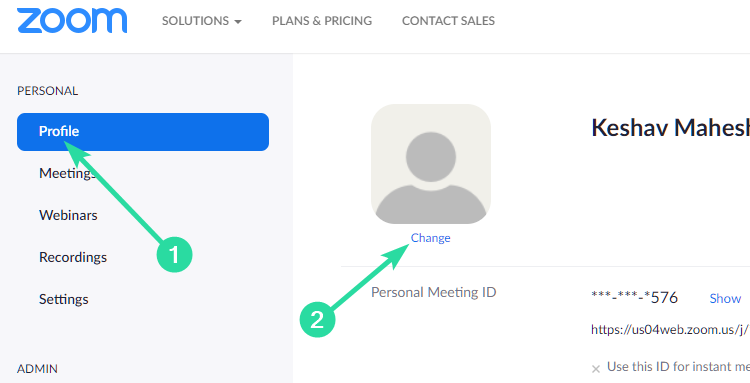
5. lépés: Most megnyílik egy alablak a böngészőben. Kattintson az alablak jobb alsó sarkában található „ Feltöltés ” gombra, és töltse fel a szükséges profilképet a helyi tárhelyéről.
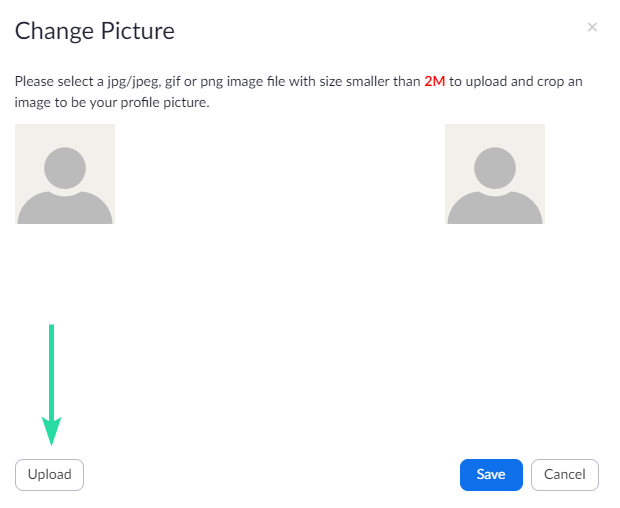
6. lépés: A kép feltöltése után húzza el a sarkokat a fénykép tetszés szerint vágásához. Ha elégedett a kimenettel, egyszerűen kattintson a " Mentés " gombra az alablak jobb alsó sarkában a módosítások mentéséhez.
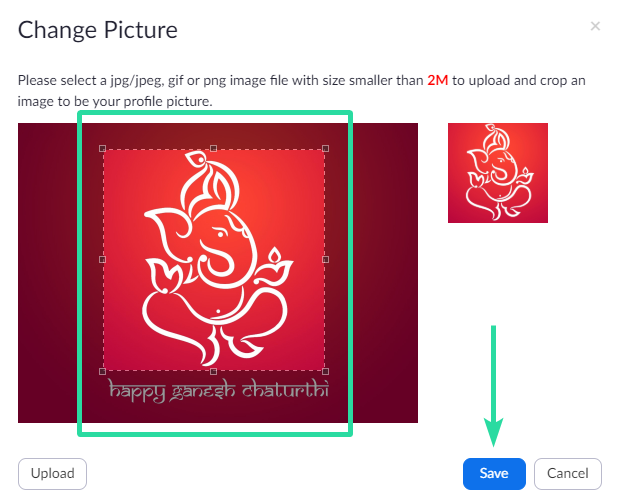
Mostantól hozzá kell adni egy profilképet Zoom-fiókjához.
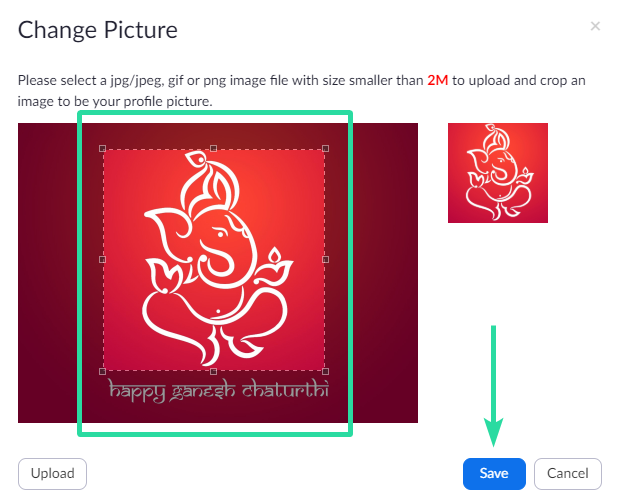
Telefonon
1. lépés: Nyissa meg a Zoom alkalmazást, és érintse meg a „ Beállítások ” lehetőséget a képernyő jobb alsó sarkában.
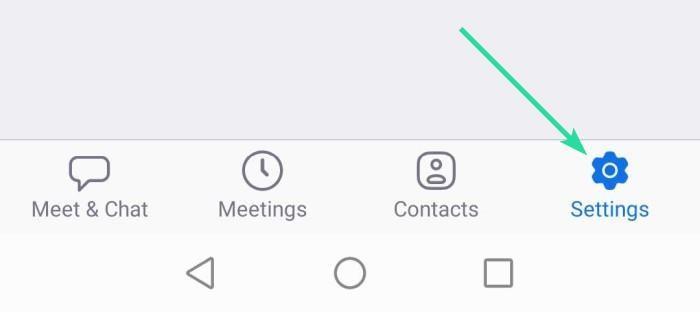
2. lépés: Most érintse meg a profil adatait a saját nevével a képernyő tetején.
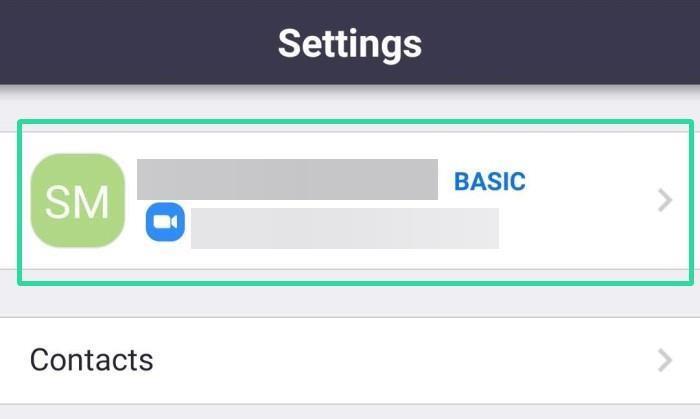
3. lépés: Válassza a „ Profilfotó ” lehetőséget a képernyő tetején.
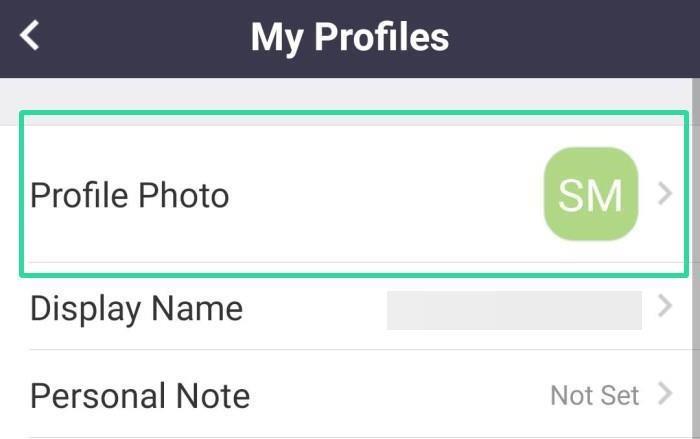
4. lépés: Ekkor megjelenik egy párbeszédpanel, amely arra kéri, hogy készítsen fényképet az okostelefon kamerájával, vagy válasszon egyet a helyi tárhelyéről. Válassza ki az igényeinek leginkább megfelelő lehetőséget, majd egyszerűen töltse fel a képet a Zoomba. Állítsa be a fényképet, majd mentse el.
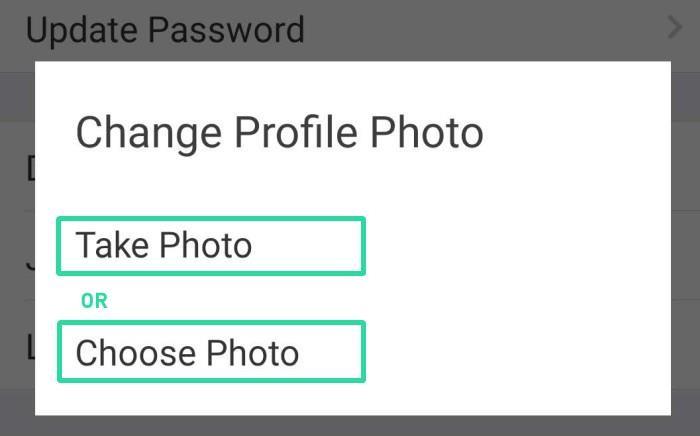
A profilképe mostantól be lesz állítva a Zoomban. Ha letiltja a videofeedet okostelefonjáról, a megbeszélés résztvevői inkább ezt a fényképet tekinthetik meg.
Hogyan lehet képet feltenni a Zoomra
Legyen szó asztali számítógépről vagy mobilról, rendkívül egyszerű a fénykép használata a videó feed helyett. Győződjön meg arról, hogy a fent leírt módon töltötte fel a profilképet.
Most egyszerűen tiltsa le a videofeedet az értekezleten, és az automatikusan a profilképet fogja megjeleníteni a videó helyett az összes résztvevő számára.
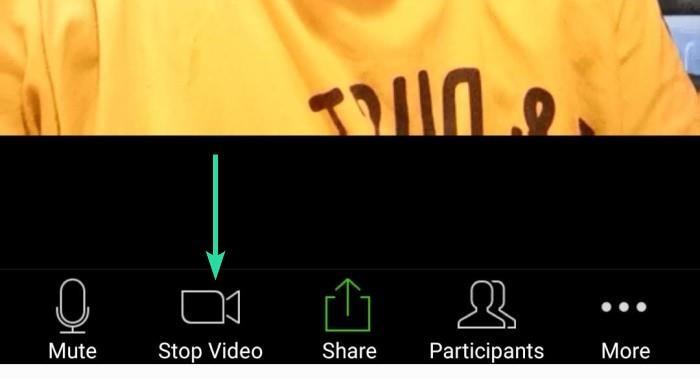
Miután rákattintott a Videó leállítása gombra, piros ikonra vált. Ha a Videó gomb piros színű, vagyis a videó feed leáll, mindenki látni fogja a profilképét.
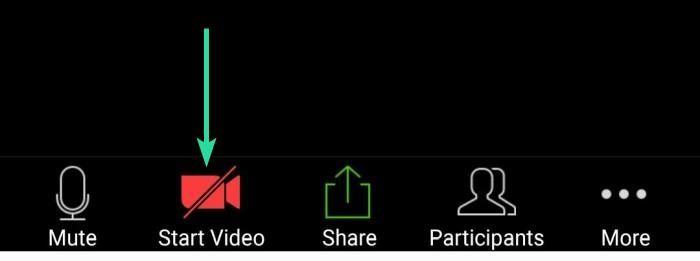
Abban az esetben, ha nincs beállítva profilképe, az értekezlet tagjai láthatják a megjelenített nevét a videofeed miniatűrjeként. Amíg a videofeed le van tiltva, továbbra is használhat hangot a megbeszélés tagjaival folytatott beszélgetéshez.
Hogyan lehet képet feltenni Zoom értekezleten?
1. lépés: Miután csatlakozott az értekezlethez, kattintson a " Résztvevők kezelése " lehetőségre a képernyő alján a hívósávban.
2. lépés: Keresse meg a nevét a résztvevők listájában, és kattintson a neve mellett található „ Továbbiak ” elemre .
3. lépés: Most válassza a „ Profilkép hozzáadása ” lehetőséget.
4. lépés: Most meg kell választania egy képet a helyi tárhelyéről. Egyszerűen válassza ki az Önnek legmegfelelőbb profilképet, majd kattintson a jobb alsó sarokban található „ Megnyitás ” gombra .
5. lépés: A Nagyítás most megnyílik egy párbeszédpanel, ahol kivághatja és nagyíthatja a fényképet. Állítsa be a fényképet igényeinek megfelelően, majd kattintson a párbeszédpanel jobb alsó sarkában található „ Mentés ” gombra a módosítások mentéséhez.
A profilképe mostantól a megbeszélés során lesz hozzáadva. Ha letiltja a hírcsatornát ezen a megbeszélésen, résztvevőtársai mostantól az Ön profilképét láthatják a videó hírfolyama helyett.
Tegye fel a képet a találkozó előtt
Amikor találkozót hoz létre (tárhelyszolgáltatás) vagy csatlakozik egy értekezlethez, lehetősége van a videó kikapcsolására. Ezzel kikapcsolhatja a videót, amely automatikusan elhelyezi a képet, amikor az értekezlet kezdődik.
Asztalon
Amikor létrehoz egy új találkozó : érintse meg a lefelé mutató nyílra az „Új Meeting” gombot a kezdőképernyőn az alkalmazás. Ezután törölje a „Indítás videóval” jelölőnégyzet bejelölését.
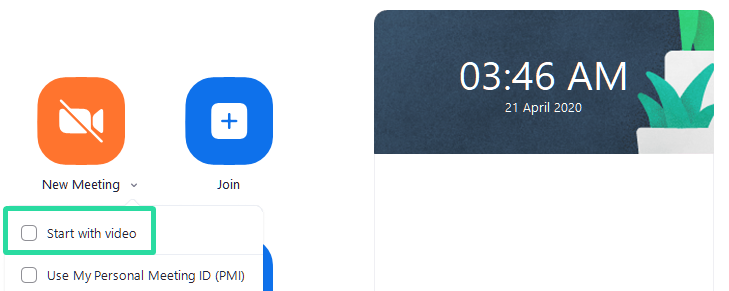
Amikor csatlakozik egy értekezlethez: Kattintson a Csatlakozás gombra, majd törölje a „Videó kikapcsolása” opció jelölőnégyzetéből.
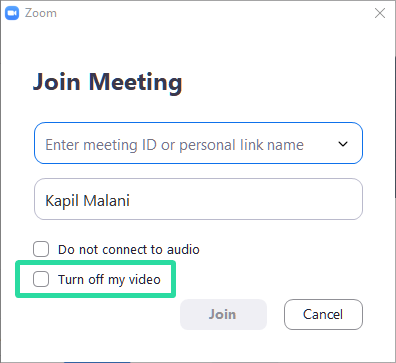
Telefonon
Új értekezlet létrehozásakor: Érintse meg az „Új értekezlet” gombot a telefon Zoom alkalmazásának kezdőképernyőjén. A következő képernyőn kapcsolja ki a „Video On” opciót. Most a Zoom alkalmazás az Ön profilképét fogja használni a megbeszélésen.
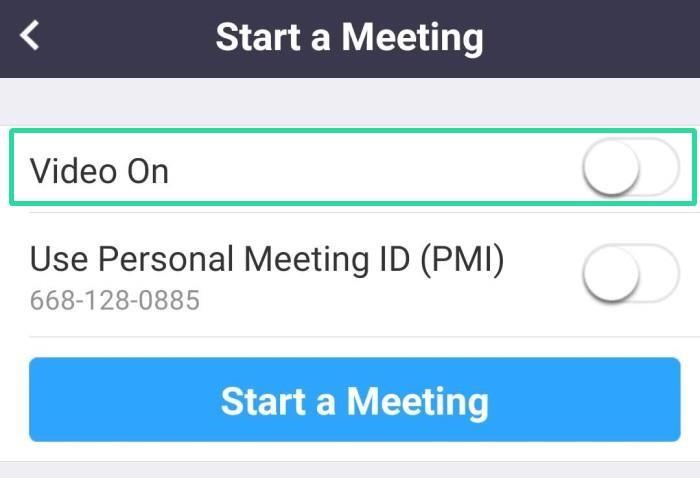
Amikor csatlakozik egy értekezlethez: Kattintson a Csatlakozás gombra a Zoom alkalmazás kezdőképernyőjén. Ezután kapcsolja ki a „Videóm kikapcsolása” opciót. Amikor csatlakozik az értekezlethez, a Zoom felteszi a profilképét.
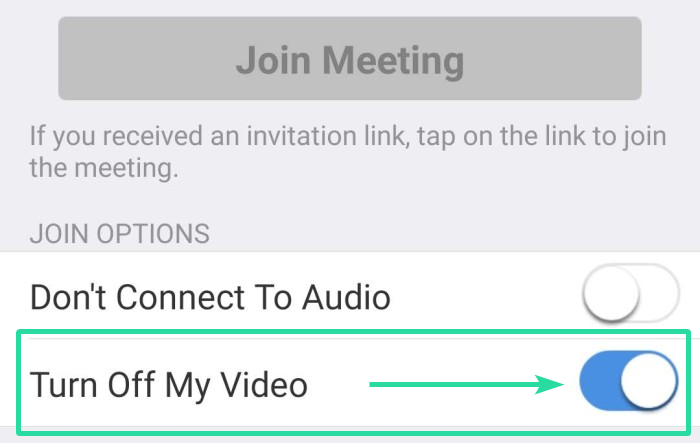
Reméljük, hogy ez az útmutató könnyen segített a kép használatában a Zoom-találkozókon . Ha bármilyen problémával szembesült, forduljon hozzánk bizalommal az alábbi megjegyzések részben.
Ellenőrizze néhány hátteret, amellyel megváltoztathatja a virtuális hátteret a következő Zoom értekezleten. Hatalmas gyűjteményünk van nagyszerű Zoom-háttérrel , valamint külön tudósítással a „ The Office ” és a Disney/Pixar hátterekről .
Ha a legjobbat szeretné kihozni a szolgáltatásból, tekintse meg a legjobb Zoom-játékok gyűjteményét, ahol sok játékkal foglalkoztunk, beleértve a trivia játékokat és néhány szórakoztató játékot is . Még többet, nézze meg, hogyan kell játszani a Scavenger vadászatot a Zoomon .

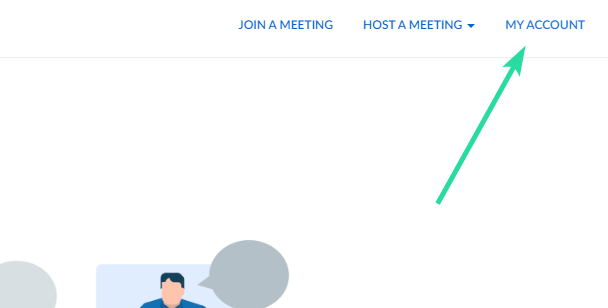
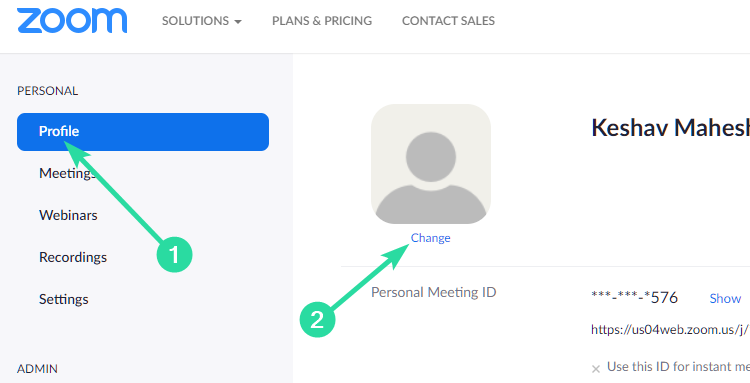
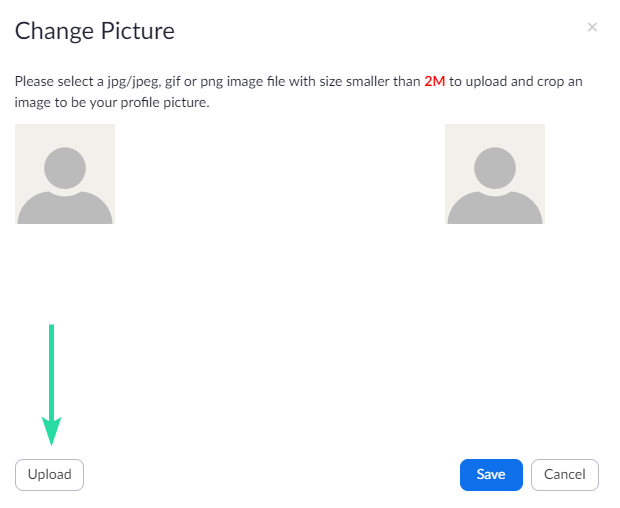
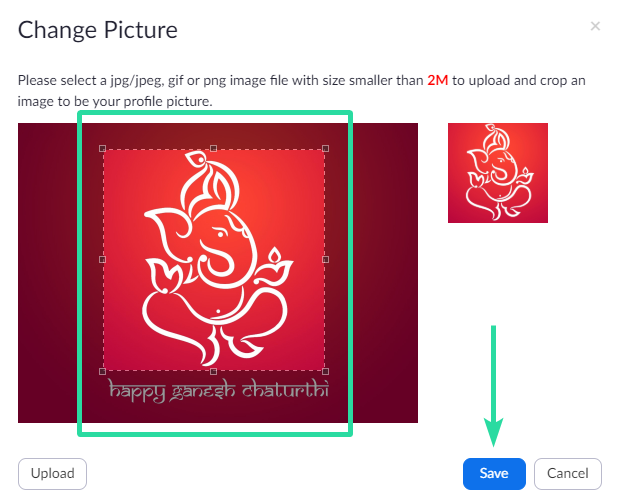
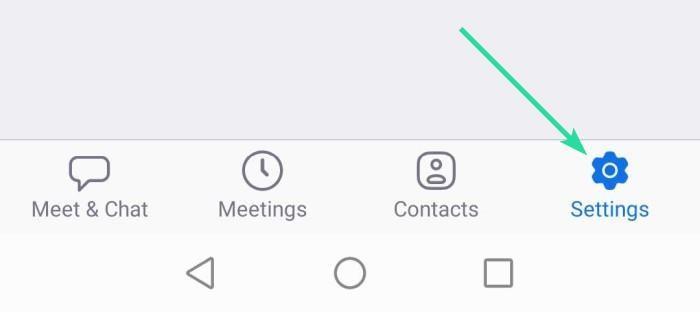
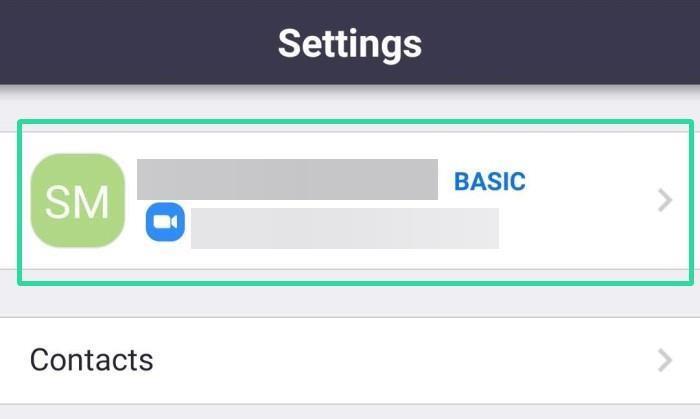
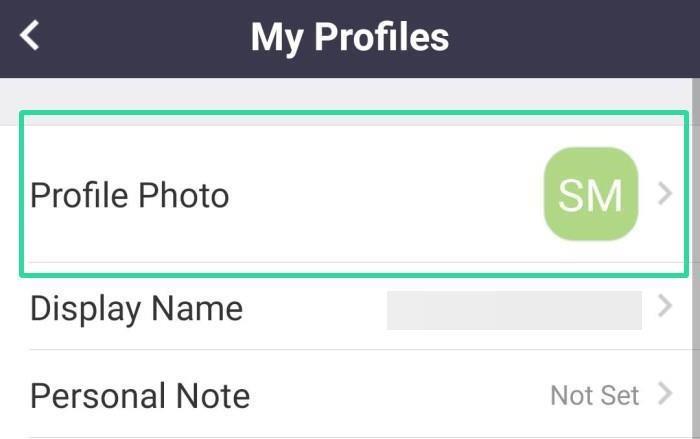
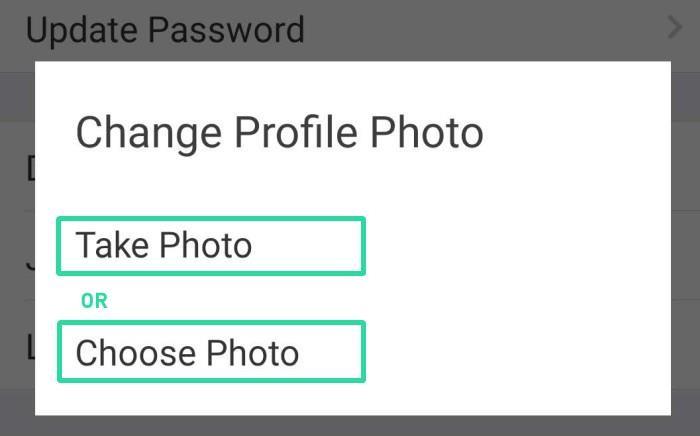
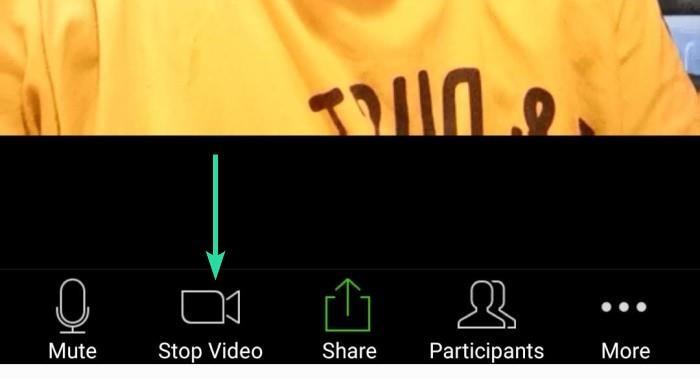
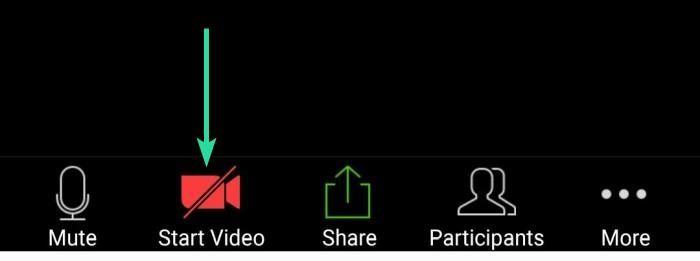
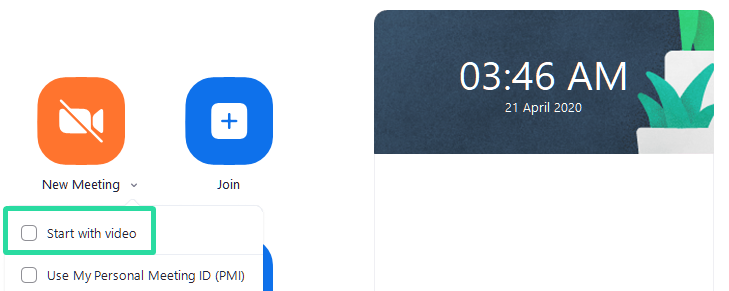
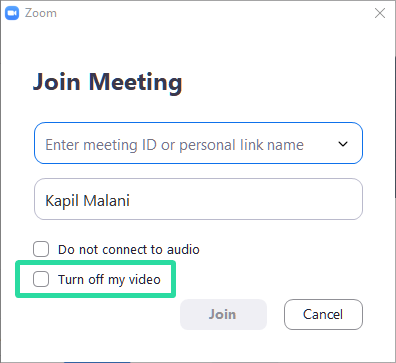
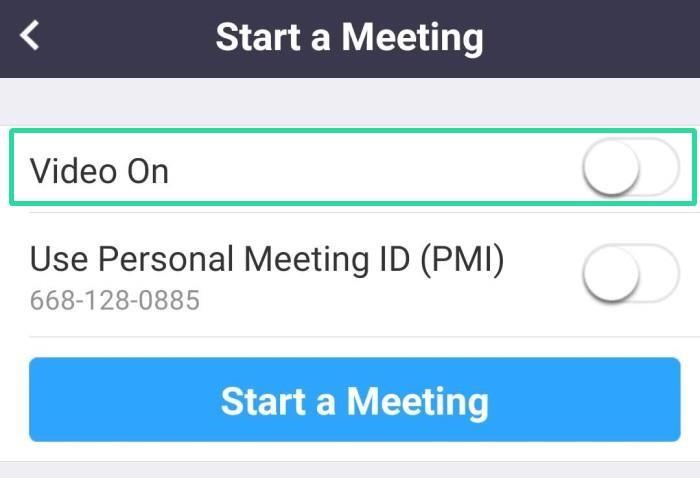
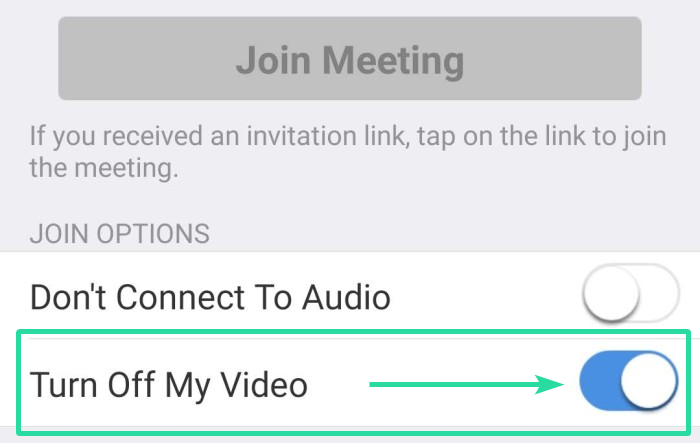


























![Feltételes formázás egy másik cella alapján [Google Táblázatok] Feltételes formázás egy másik cella alapján [Google Táblázatok]](https://blog.webtech360.com/resources3/images10/image-235-1009001311315.jpg)
